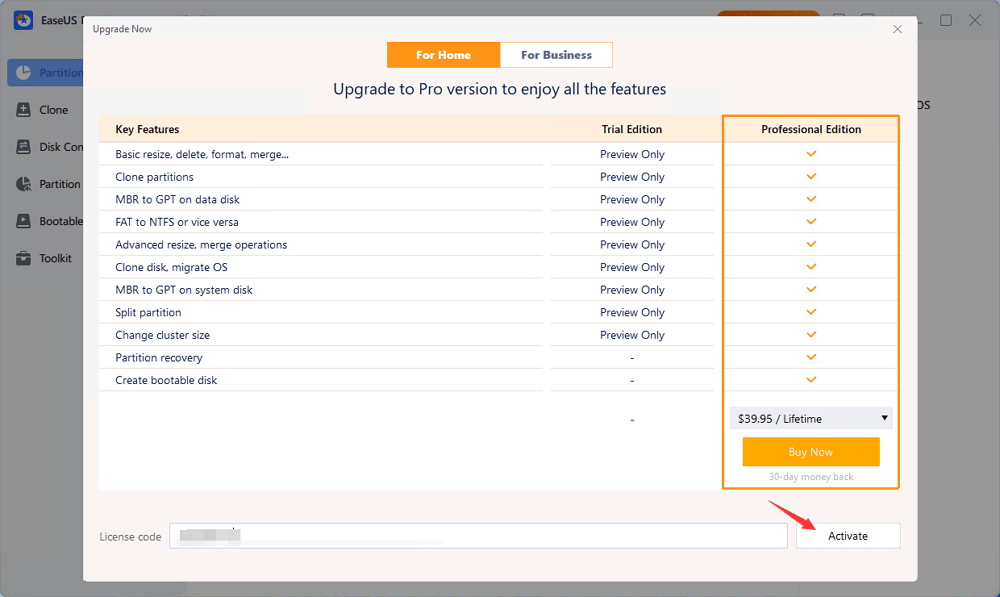Índice da página
Sobre o autor
Tópicos quentes
Atualizado em 25/11/2025

IMPORTANTE: Não confie no EaseUS Partition Master Crackeado. Não é uma escolha sábia para nenhum de vocês, pois viola seus direitos de usuário e prejudica a imagem da empresa do software EaseUS. Esta página cobre tudo o que você deseja saber sobre o código de licença do EaseUS Partition Master.
Nesta página, você obterá um guia completo para obter o código de licença oficial do EaseUS Partition Master mais recente e ativá-lo para gerenciar a partição do seu disco rígido com facilidade:
- #1. O que há de novo no mais recente EaseUS Partition Master v15.0
- #2. Baixe e instale o mais novo EaseUS Partition Master 15.0
- #3. Obtenha o código de licença oficial da EaseUS Partition Master(15.0/14.5/13.0)
- #4. Ative o EaseUS Partition Master com código de licença para a versão completa
- #5. Gerencie e particione o HD com o EaseUS Partition Master licenciado
- #6. Aproveite todos os recursos do EaseUS Partition Master licenciado
O que há de novo no mais recente EaseUS Partition Master v15.0
Destaque: Boas notícias! O software gerenciador de partição profissional da EaseUS é promovido novamente com novos recursos e uma nova versão - EaseUS Partition Master 15.0 em dezembro de 2020.
Com base em todas as edições da versão, o EaseUS Partition Master recebe duas atualizações principais e uma atualização de qualidade na versão 15.0.
Vamos ver o que há de novo no EaseUS Partition Master:
- #1. Ajustar o layout do disco
Suporta o ajuste de múltiplas (2-5) partições ao mesmo tempo em um disco. Alocando o mesmo espaço para cada partição.
- #2. Ajuste inteligente de espaço
Quando sua unidade C estiver sem espaço, esse recurso marcará sua unidade C como vermelha e oferecerá um recurso de ajuste inteligente de espaço para ajudá-lo a obter mais espaço livre de outra unidade com apenas um clique.
- #3. Bugs corrigidos
Baixe e instale o mais novo EaseUS Partition Master 15.0
Como fazer com que este software gerenciador de partição recém-atualizado redimensione a partição, migre o sistema operacional para HD/SSD, atualize e otimize o disco do computador?
Se você está procurando uma maneira oficial de baixar e instalar o EaseUS Partition Master 15.0 no seu PC, ela está disponível aqui.
Clique no botão de download e instale-o gratuitamente em seus computadores agora:
Então, o que fazer depois de instalar este software no seu PC? Sim, é para obter um código de ativação para atualizar o EaseUS Partition Parter para sua versão completa.
Com um código de licença oficial, você pode desbloquear todos os recursos avançados, como um clique para resolver a barra vermelha da unidade C, alocar espaço da unidade D para a unidade C, etc., no seu PC.
Na próxima parte, você receberá uma oferta satisfatória para adquirir um código de licença oficial com um preço razoável para ativar esta ferramenta.
Obtenha o código de licença EaseUS Partition Master oficial
No início desta página, conforme recomendado, sugerimos que você pare de hackear este software e tome medidas para proteger seus próprios direitos agora.
A melhor maneira de proteger sua privacidade e direitos é obter um código de licença oficial para este software. Nesta parte, nós, software EaseUS, ofereceremos caminhos confiáveis para obter o código de licença completo do EaseUS Partition Master:
Acesso oficial 1: adquira o código de licença e a chave serial do EaseUS Partition Master
Se você quiser desfrutar de um processo completo de gerenciamento de partições, com todos os recursos básicos e avançados, como particionar o disco rígido no EaseUS Partition Master, clique no link de atualização aqui:
O que você obterá ao atualizar para a edição completa:
- Proteção de privacidade
- Política de reembolso de 30 dias
- Suporte técnico on-line 24/7
- Circunstância de gerenciamento de disco 100% segura
- Recursos completos em gerenciamento de disco básico e avançado
Acesso oficial 2: baixe o EaseUS Partition Master Free Edition
Outra forma oficial que você pode tentar é baixar a versão gratuita - EaseUS Partition Master Free. Embora falte alguns recursos avançados que estão disponíveis apenas na edição de teste, ele possui os mesmos recursos básicos da edição profissional.
Se você só precisa de uma ferramenta gratuita de gerenciamento de disco para realizar alguns trabalhos básicos de gerenciamento de partição, não tente a ferramenta crackeada. EaseUS Partition Master Free Edition é o suficiente.
Ative o EaseUS Partition Master com chave serial para sua versão completa
Depois de obter a chave serial, você pode seguir as etapas aqui para ativar o EaseUS Partition Master para desbloquear todos os recursos básicos, avançados e novos com facilidade:
#1. Ative o EaseUS Partition Master Free/Pro para a versão completa
Passo 1. Inicie a versão gratuita/de avaliação do EaseUS Partition Master e clique no ícone de chave "Ativar" no canto superior direito.
Passo 2. Em seguida, digite o número de série que você recebeu no e-mail após a compra.
Passo 3. Em seguida, clique em "Ativar" para atualizá-lo para a versão completa.
Se você é um provedor de serviços de servidor avançado e precisa de um poderoso software gerenciador de partição do Windows Server, obtenha um código de licença para o EaseUS Partition Master Server com poderosas capacidades de gerenciamento de partição.
Gerenciar e particionar disco com o EaseUS Partition Master licenciado
Depois de ativar o EaseUS Partition Master com o código de licença oficial, agora você pode seguir os tutoriais abaixo para desfrutar de um processo inteligente de gerenciamento de partições em seu computador ou dispositivos de armazenamento externos:
1. Gerenciar partição do HD
Passo 1. Particione o disco rígido
- Diminuir partição:
1. Inicie EaseUS Partition Master. Clique com o botão direito do mouse na partição que você deseja reduzir e selecione "Redimensionar/Mover".
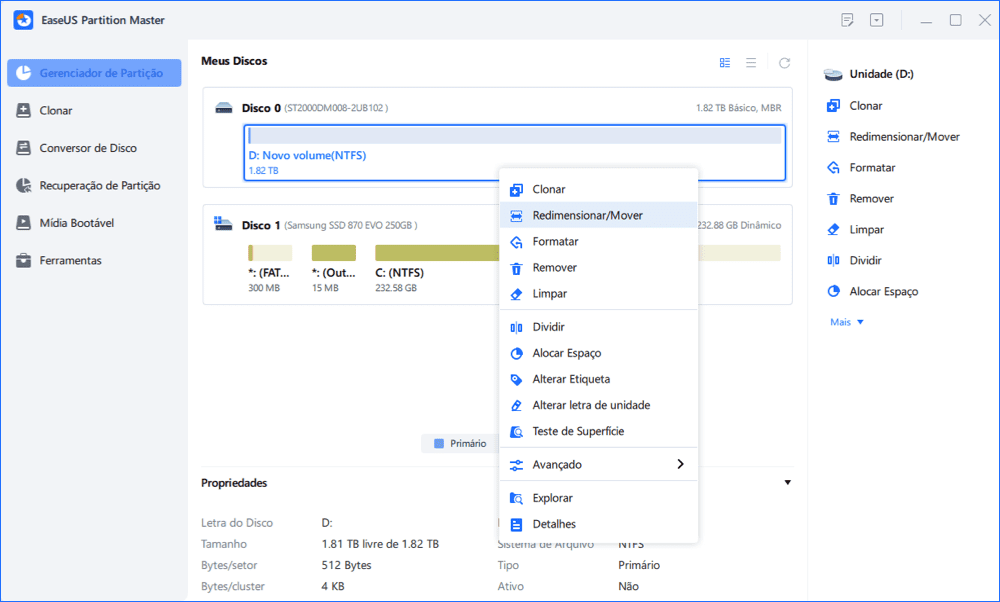
2. Arraste o final da partição para a direita ou a esquerda ou ajuste o espaço clicando na coluna "Tamanho da Partição". Clique em "OK" para continuar.
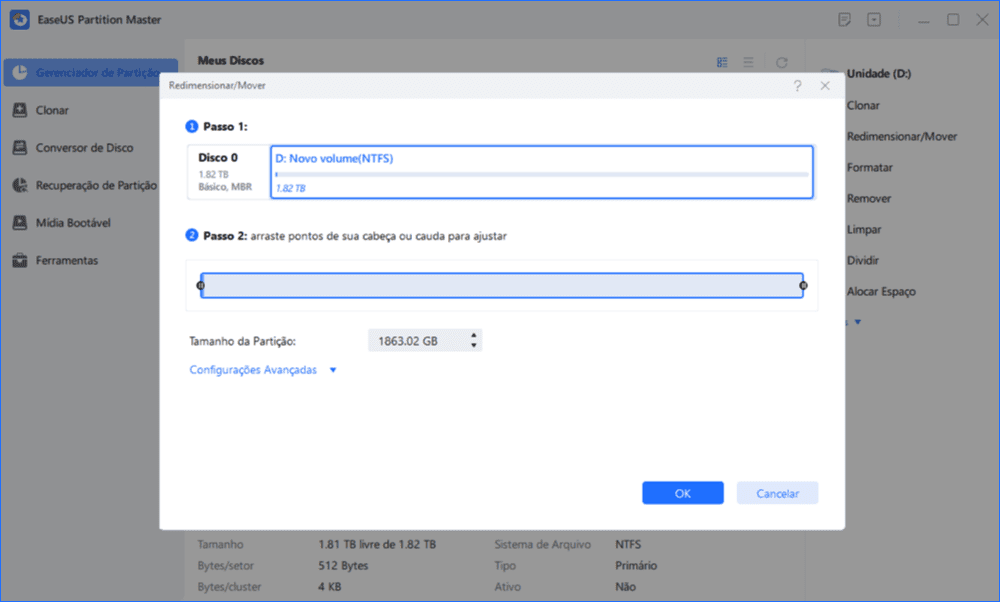
- Estender partição:
1. Clique com o botão direito do mouse na partição de destino e selecione "Redimensionar/Mover".
2. Arraste o identificador da partição para estender a partição. Clique em "OK" para continuar.
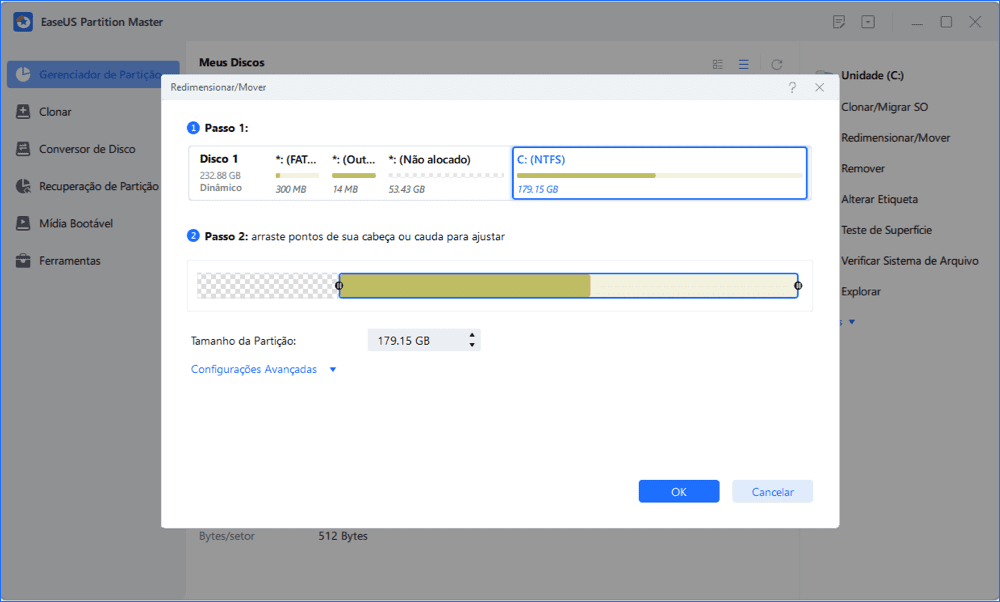
- Criar partição:
1. Na janela principal, clique com o botão direito do mouse no espaço não alocado no seu disco rígido ou dispositivo de armazenamento externo e selecione "Criar".
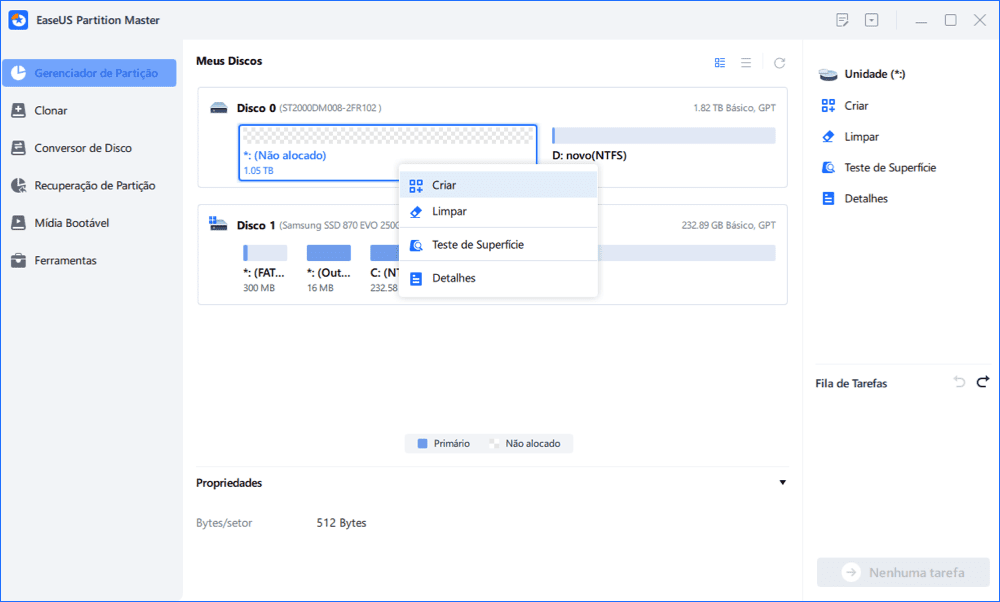
2. Defina o tamanho da partição, o rótulo da partição, a letra da unidade, o sistema de arquivos etc. para a nova partição e clique em "OK" para continuar.
- Excluir partição:
1. Na janela principal, clique com o botão direito do mouse na partição do disco rígido que deseja excluir e selecione "Remover".
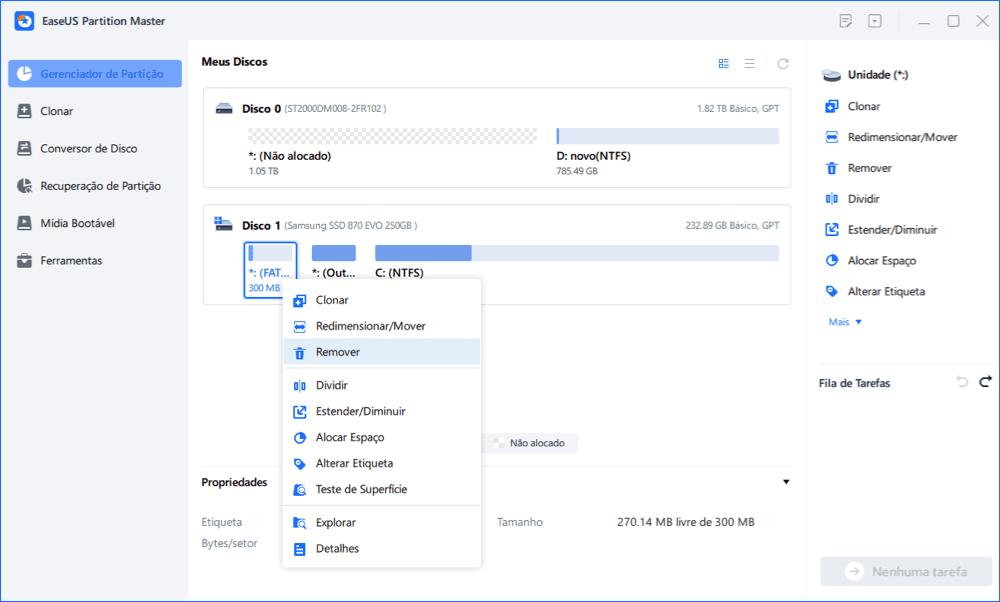
2. Clique em "OK" para confirmar.
- Alterar a letra da unidade de partição:
1. Clique com o botão direito do mouse na partição e escolha "Alterar Letra de Unidade".
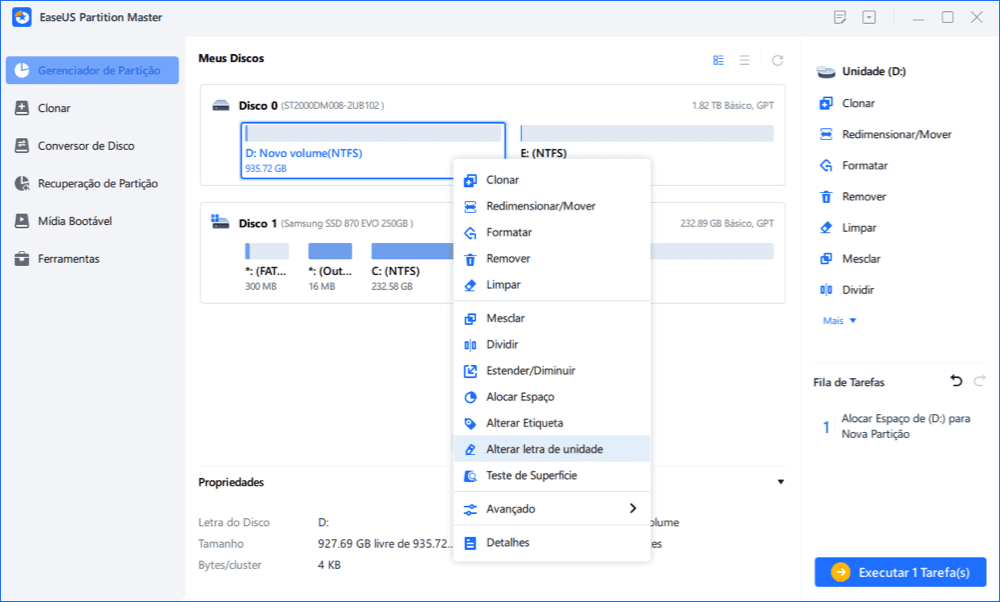
2. Clique na seta para baixo, escolha uma letra de unidade para a partição e clique em "OK".
Passo 2. Execute operações
Clique no botão "Executar Tarefa" no canto superior e mantenha todas as alterações clicando em "Aplicar".
2. Ajustar o espaço em disco - um clique para resolver erro de pouco espaço em disco
Passo 1. Selecione o disco para ajustar seu layout.
Na tela principal, clique com o botão direito do mouse no disco e selecione "Ajustar o Layout do Disco".
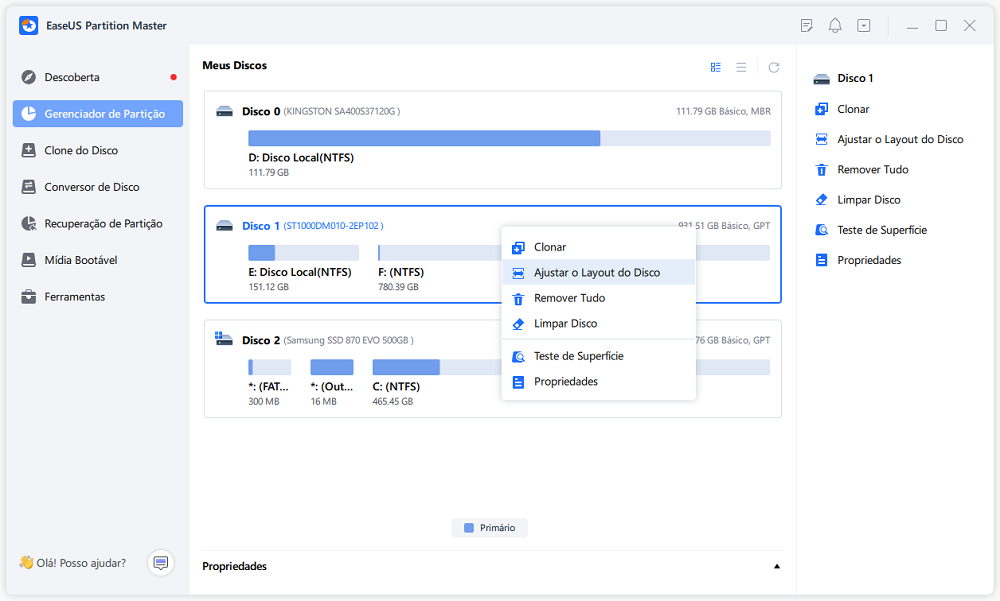
Passo 2. Ajuste o tamanho da unidade ou da partição.
Arraste os pontos ao lado do início ou final da partição para realocar o tamanho da partição. Ou você também pode arrastar as partições ao lado do espaço não alocado para ajustar a posição da partição. Em seguida, clique em "OK".

Passo 3. Confirme para ajustar o tamanho da partição do disco.
Clique no botão "Executar tarefa" e clique em "Aplicar" para manter todas as alterações.
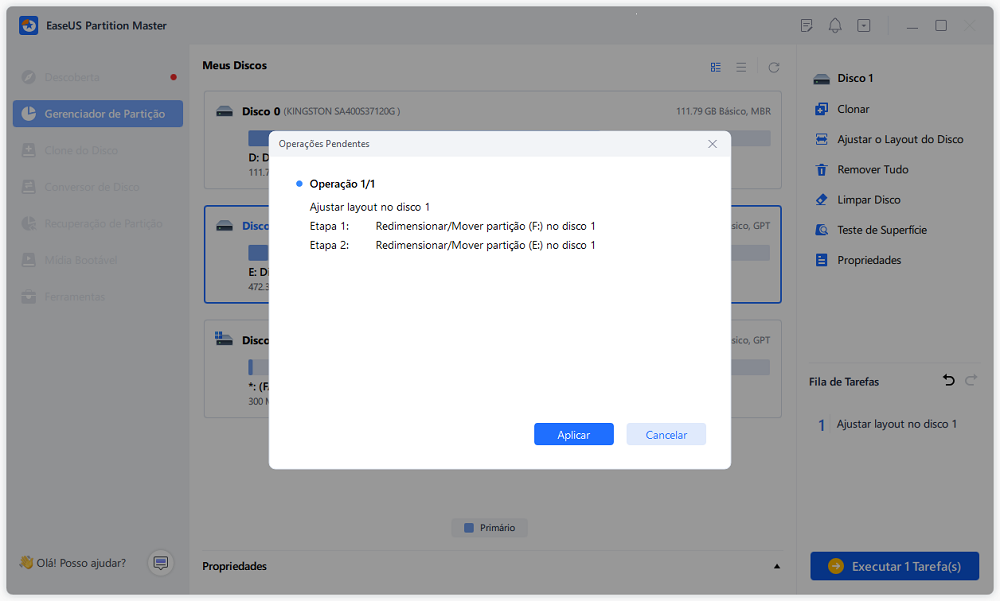
Aproveite os principais recursos do EaseUS Partition Master
O que mais o EaseUS Partition Master pode fazer por você? Aqui estão os principais recursos que você pode aproveitar no gerenciamento de disco usando o software gerenciador de partição EaseUS:
| Recursos básicos e principais | Características avançadas |
|---|---|
|
|
Todos esses recursos de gerenciamento de partição estão disponíveis no EaseUS Partition Master 15.0 e em suas versões anteriores.
Não tenha pressa, o código de licença EaseUS Partition Master está disponível para ajudar
Não se preocupe se não souber gerenciar e particionar seu disco rígido ou dispositivos de armazenamento. Ferramenta confiável de gerenciamento de disco - EaseUS Partition Master está pronto aqui para ajudar.
Clique para baixar este software, ative o EaseUS Partition Master com um código de licença oficial:
Em seguida, siga os tutoriais acima para desbloquear todos os recursos do EaseUS Partition Master e aplique-o para gerenciar suas partições de disco com facilidade agora.
Como podemos te ajudar
Sobre o autor
Atualizado por Jacinta
"Obrigada por ler meus artigos. Espero que meus artigos possam ajudá-lo a resolver seus problemas de forma fácil e eficaz."
Escrito por Leonardo
"Obrigado por ler meus artigos, queridos leitores. Sempre me dá uma grande sensação de realização quando meus escritos realmente ajudam. Espero que gostem de sua estadia no EaseUS e tenham um bom dia."
Revisão de produto
-
I love that the changes you make with EaseUS Partition Master Free aren't immediately applied to the disks. It makes it way easier to play out what will happen after you've made all the changes. I also think the overall look and feel of EaseUS Partition Master Free makes whatever you're doing with your computer's partitions easy.
Leia mais -
Partition Master Free can Resize, Move, Merge, Migrate, and Copy disks or partitions; convert to local, change label, defragment, check and explore partition; and much more. A premium upgrade adds free tech support and the ability to resize dynamic volumes.
Leia mais -
It won't hot image your drives or align them, but since it's coupled with a partition manager, it allows you do perform many tasks at once, instead of just cloning drives. You can move partitions around, resize them, defragment, and more, along with the other tools you'd expect from a cloning tool.
Leia mais
Artigos relacionados
-
Como formatar um HD no Windows 11? Guia completo 2025
![author icon]() Leonardo 2025/08/26
Leonardo 2025/08/26 -
Esta opção de login está desabilitada no Windows 10/11 (resolvido)
![author icon]() Leonardo 2025/08/31
Leonardo 2025/08/31 -
Como usar o D Drive no Windows 10 [rápido e fácil]
![author icon]() Leonardo 2025/11/23
Leonardo 2025/11/23 -
Como Acelerar um HD Externo USB 3.0 no Windows 10/8/7
![author icon]() Leonardo 2025/11/02
Leonardo 2025/11/02
Temas quentes em 2025
EaseUS Partition Master

Gerencie partições e otimize discos com eficiência